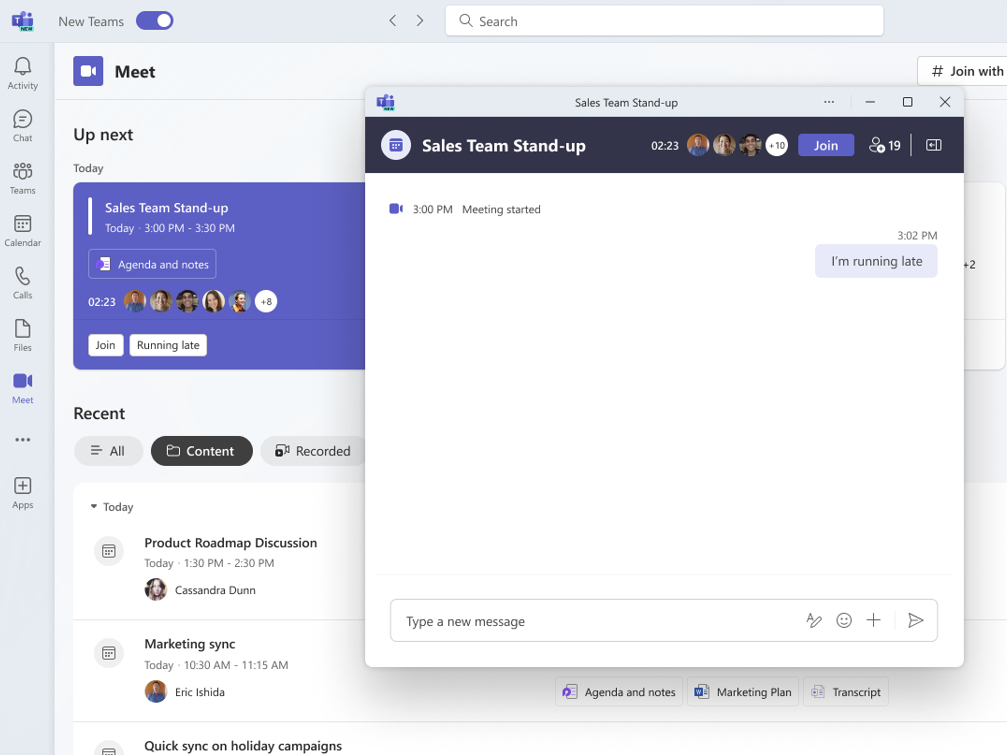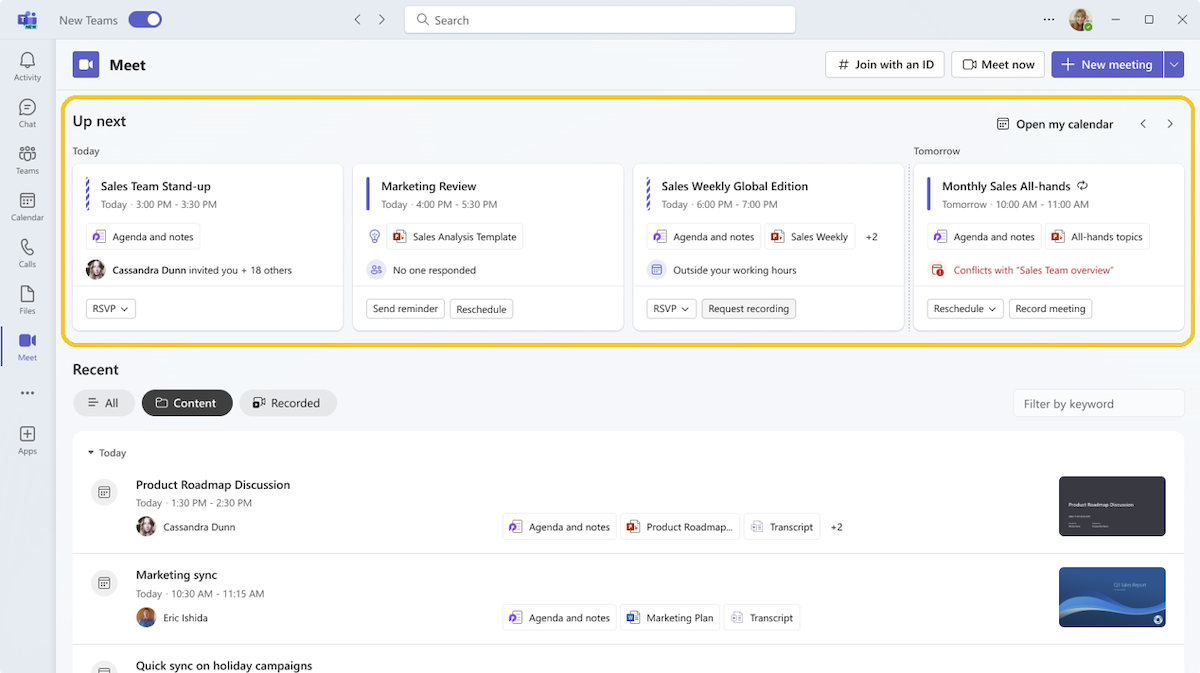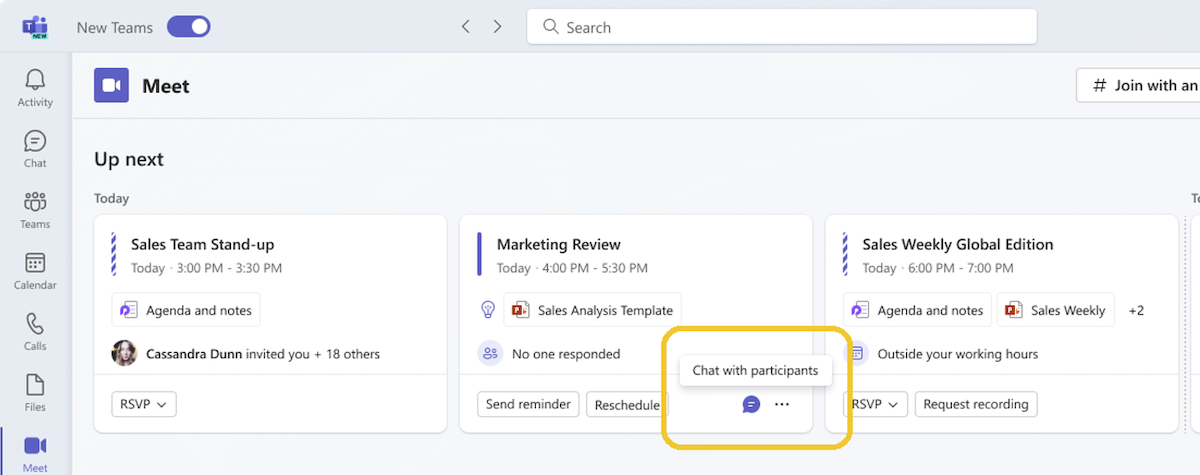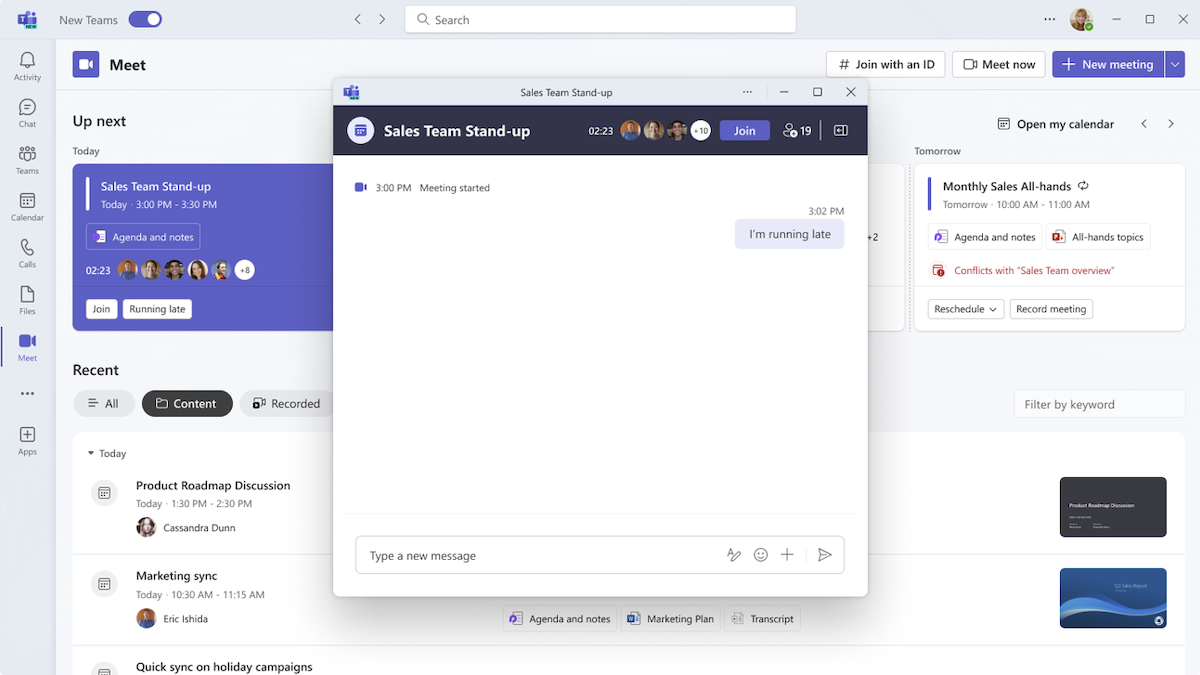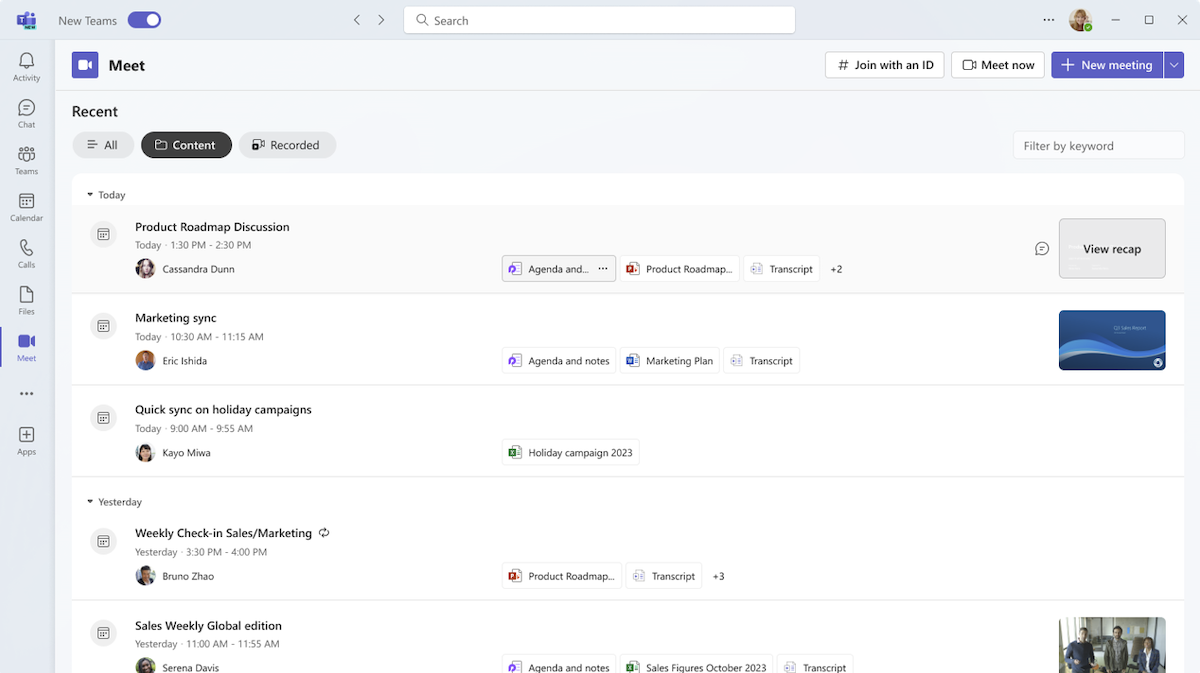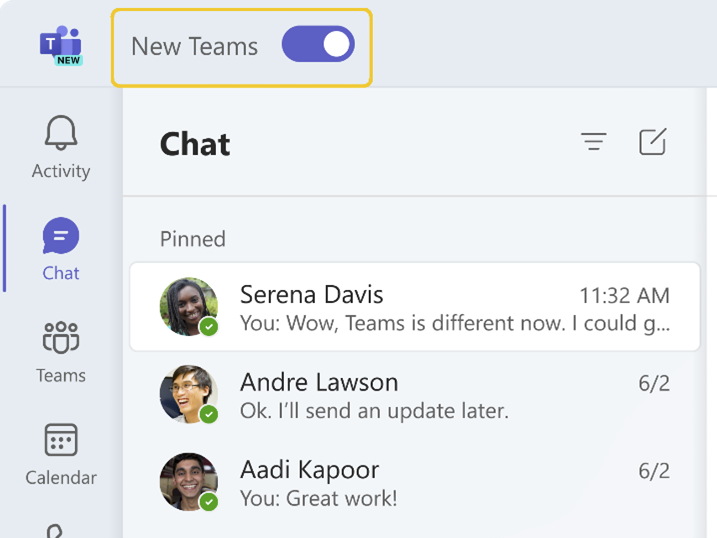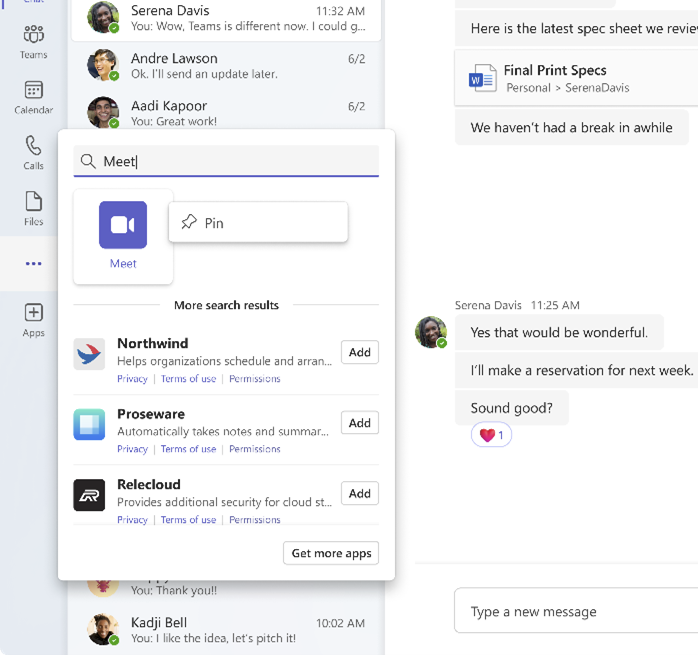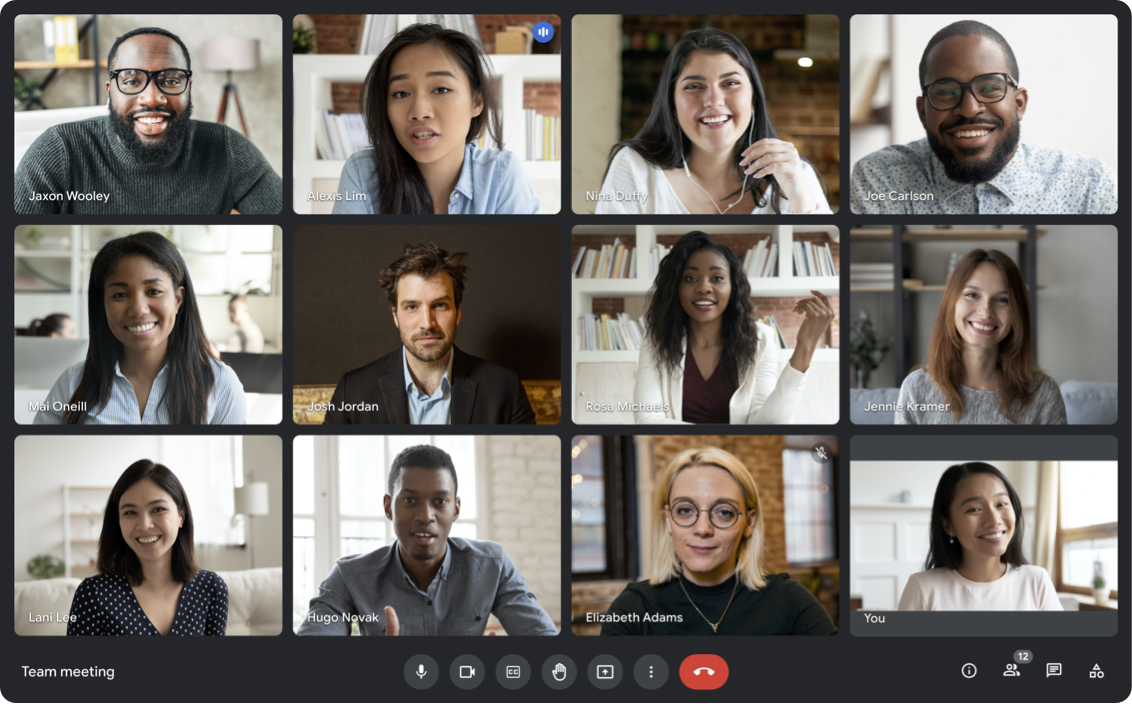マイクロソフトは11月6日(現地時間)、コラボレーションプラットフォーム「Microsoft Teams」の追加機能として、会議支援ツール「Meet」を追加したと発表した。
会議支援に特化したMeet
発表されたMeetの主な機能は以下の通り。いずれも会議を実施するにあたり役立つ機能だ。
●「次の予定」セクション
「次の予定」セクションでは、カレンダーに入力したスケジュールから直近の会議を自動でピックアップし、カード型のUIで一覧できる。
カードには会議の日時や参加者、資料へのリンクのほか、招待者や参加人数、勤務時間外かどうかといった情報も表示可能。参加者へテキストメッセージを送り、会議前に軽い打ち合わせをすることもできる。
さらに特定の機能をワンクリックで使える「クイックプロンプト」も搭載。出欠確認の送信や録音のリクエスト、遅刻の連絡といった作業もクリック1回で完了する。もちろん、会議への参加も1クリックだ。
● 「最近」 セクション
「最近」セクションは、最近実施された会議が縦方向に一覧表示されたセクションだ。タブを切り替えることで、「資料がアップロードされている」「録画されている」など特定の条件を満たす会議をピックアップしたり、検索ボックスを使ってキーワード検索をすることもできる。
「Teams Premium」を契約中のユーザーは、会議内での名前の言及やAIが生成したタスクや要約の確認も可能だ。
Meetの利用方法
同日現在、Meetの各機能はMicrosoft Teamsの新しいアプリ(非クラシック)とウェブ版に対応。初期設定ではMeetは表示されないため、以下の手順で有効化する必要がある。
1.Microsoft Teamsを起動する
2.左上にある「New Teams」のトグルをオンにする
3.ナビゲーションバーの「…」からMeetを検索する
4.Meetのアイコンが表示されたら、右クリックでナビゲーションバーにピン留めする。
「Google Meet」と名称が紛らわしいという意見も
今回の発表でもう1つ注目すべきは、マイクロソフトが掲げたMeetという名称が、グーグルが展開するオンライン会議サービス「Google Meet」とよく似ていることだ。本件はSNS上でも話題となっており、名称の紛らわしさに対する指摘や、「マイクロソフトがわざと紛らわしい名称を使っているのではないか?」という推測など、否定的な投稿も少なくない。
実際、初めて話す相手に「Meetを使いましょう」と言われたら、マイクロソフトとグーグル、どちらのMeetか判断できないこともあるだろう。結果、利用サービスの確認という従来不要だったやり取りが発生し、僅かだが手間が増えることになる。会議支援を通してユーザーを楽にしてくれるはずのサービスが、逆にユーザーの手間を増やしているのは何とも皮肉な話だ。
なお、マイクロソフトは2014年、クラウドストレージサービス「SkyDrive」の名称を巡って裁判となり敗訴。サービス名を「OneDrive」に変更したことがある。
週刊アスキーの最新情報を購読しよう